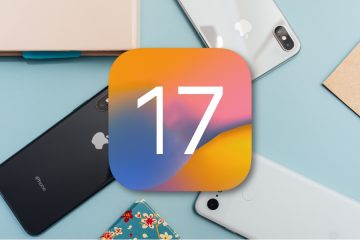WWDC23 で、Apple は iOS 17、iPadOS 17、macOS Sonoma 用の Safari プロファイルの展開を発表しました。 Safari プロファイルを使用すると、特定のニーズに合わせて個別のブラウザ ID を作成できます。したがって、あなたがパワーユーザーであっても、プライバシーを重視する人であっても、整理整頓が好きな人であっても、Apple の新機能はあなたをサポートします。この機能を使用することに興味がある場合は、この記事で説明されている手順に従ってください。
Safari でのプロファイル作成の重要性
Safari でプロファイルを作成すると、次のことが可能になります。これは、個人利用と仕事利用の両方にとって非常に有益なステップです。
これにより、ユーザーは個人のユーザー プロフィールを厳選できるため、Cookie のブロックやクリア、ポップアップの防止など、好みの設定を行ってブラウジング エクスペリエンスをパーソナライズできます。 、JavaScriptの有効化/無効化。この機能は、特定のサイトへのアクセスを制御したり、従業員に閲覧時に特定の設定を使用させたりしたい企業にとって非常に有益であることがわかります。複数の人が同じ Apple ID でデバイスを操作したり、インターネットを閲覧したりする場合、好みに応じて個人のプライバシーを確保できます。全体として、Safari プロファイルは生産性を合理化し、ブラウジング環境を整理するのに役立ちます。これらのプロファイルは、いかなる種類のデータも損なうことなく簡単に切り替えることができます。
そのため、ユースケースに関係なく、ユーザーはプライバシーを気にせずにインターネットサーフィンの際に生産性を向上させ、この機能を最大限に活用できます。
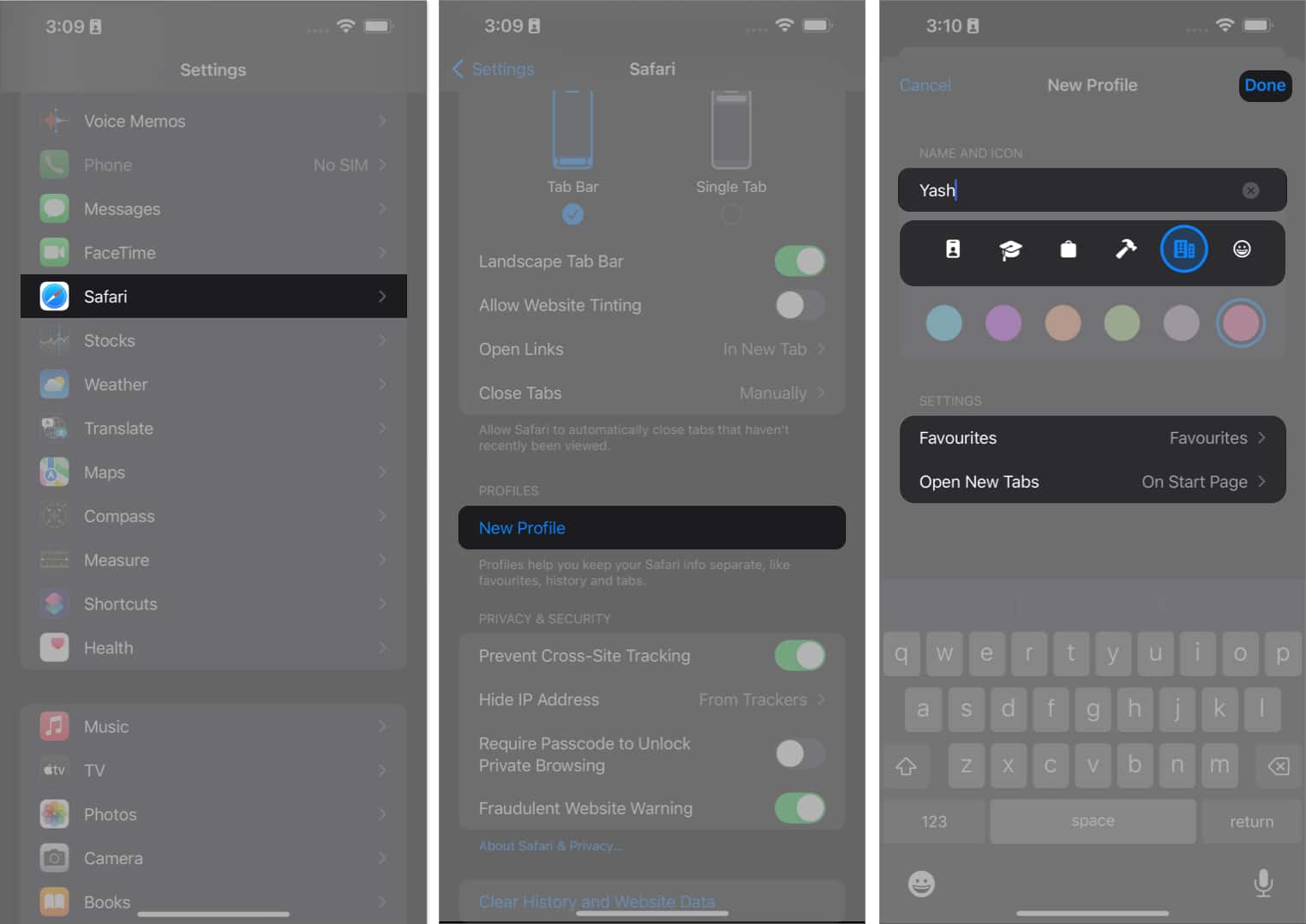
iPhone および iPad で Safari プロファイルを作成する方法
設定 アプリを起動します。下にスクロールして Safari アプリを選択します。 [プロファイル] に分類されている [新しいプロファイル] をタップします。好みに応じてお気に入りを割り当てます。新しいタブの開始ページの名前、アイコン、テーマの色、およびその他の設定を指定し、完了を選択します。
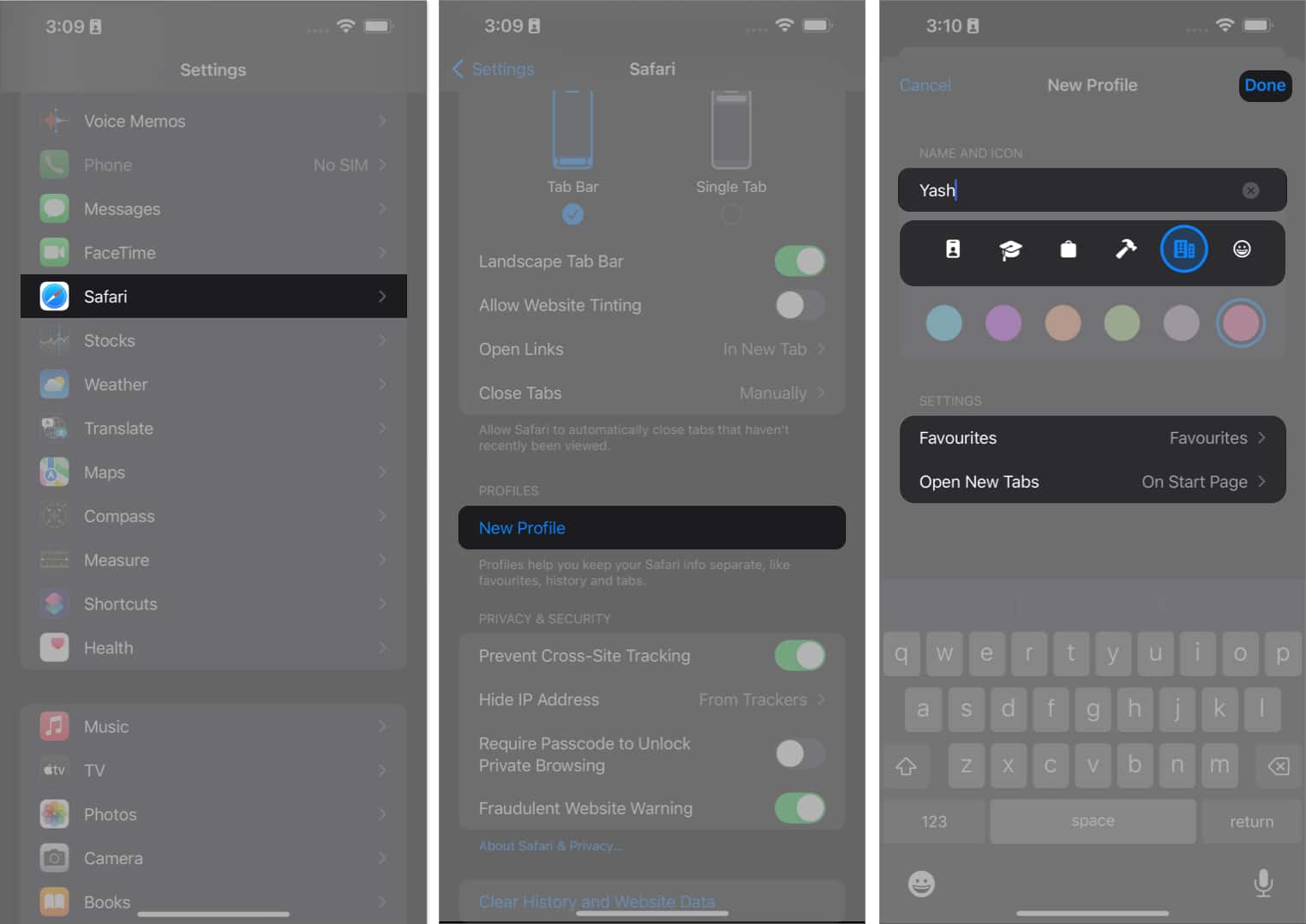
これで、[プロファイル] セクションから作成したプロファイルにアクセスできるようになります。
さらに、拡張機能をクリックして拡張機能を選択します。作成中のプロファイルで使用したいと考えています。
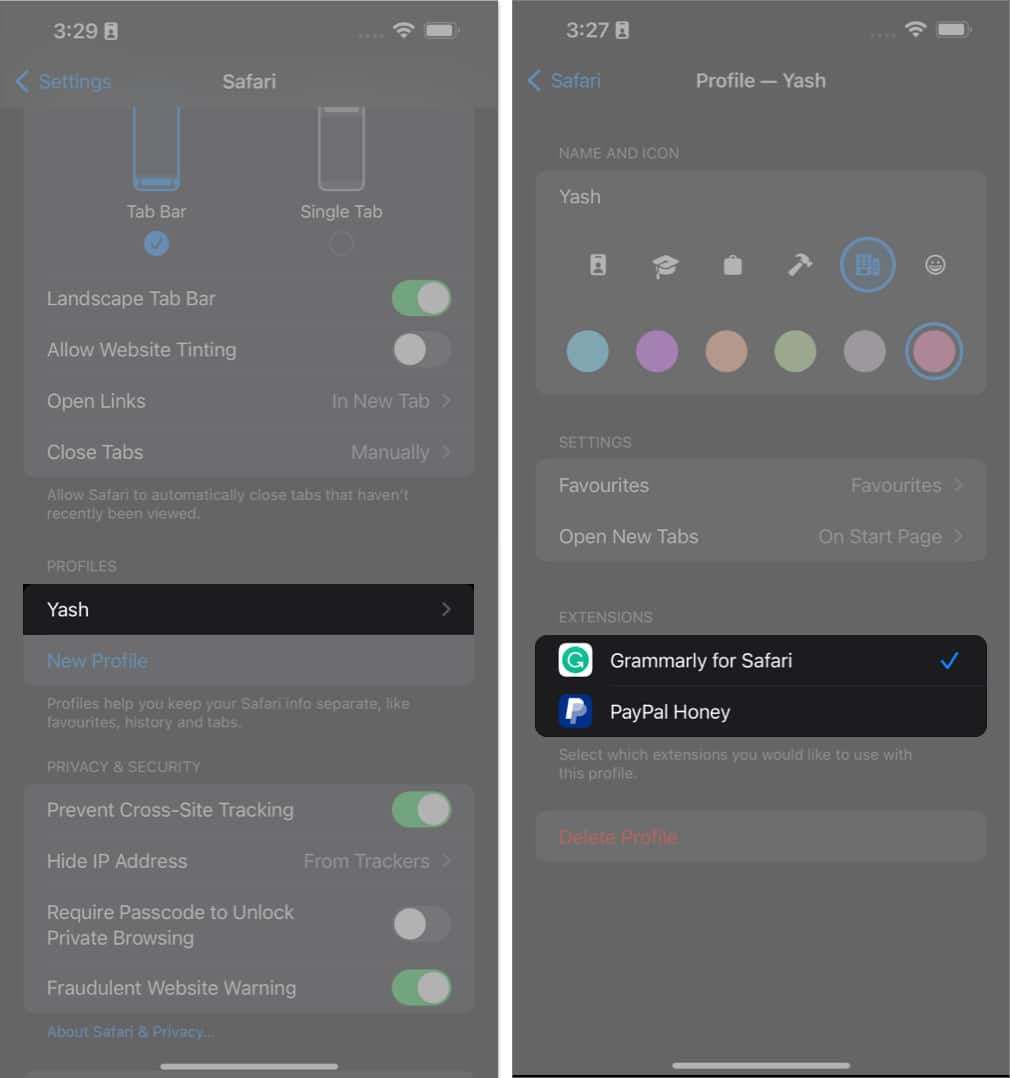
iPhone および iPad の Safari でプロファイルを切り替える
iPhone で Safari を起動します。 タブ アイコンを選択し、ハンバーガー メニューをクリックして続行します。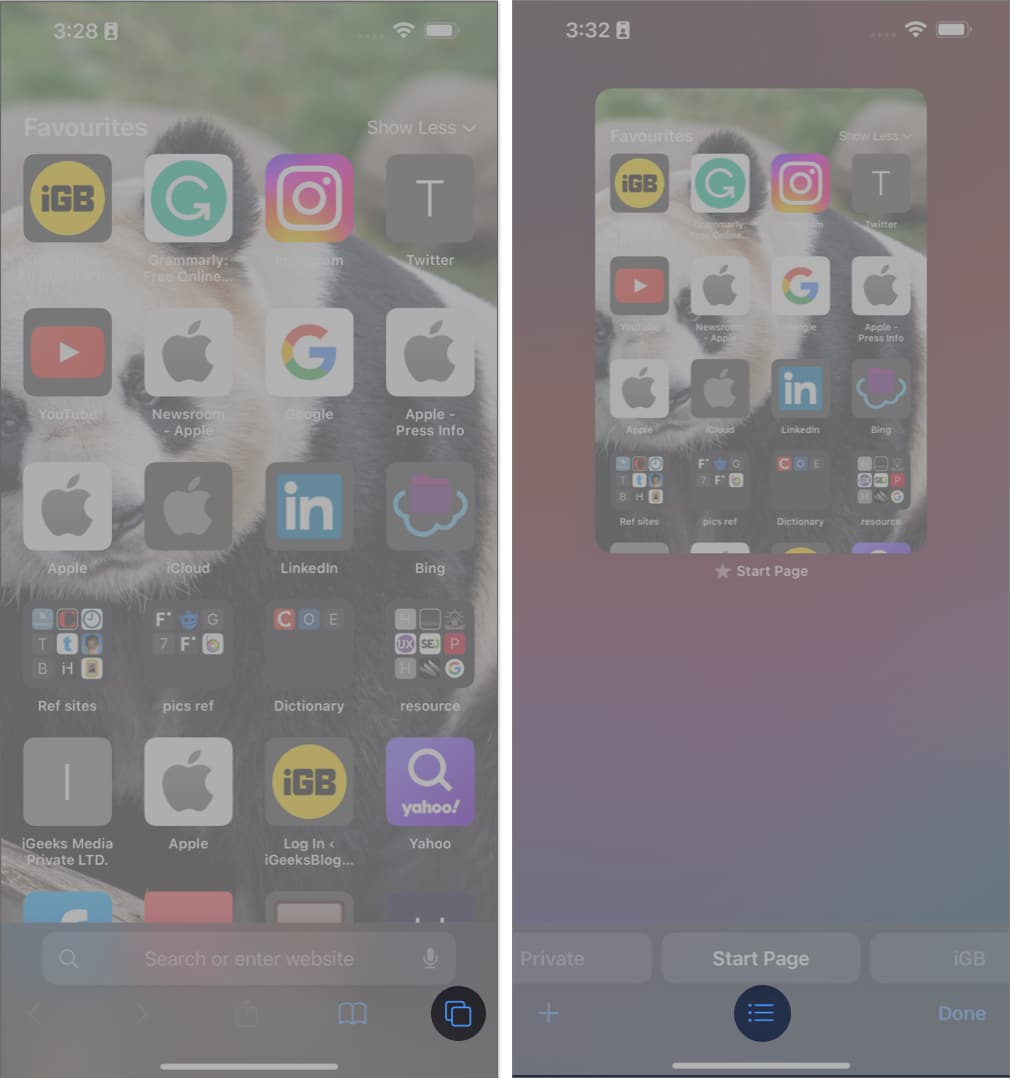 プロフィールアイコンをタップ → プロフィールを選択しますstrong> を使用します。
プロフィールアイコンをタップ → プロフィールを選択しますstrong> を使用します。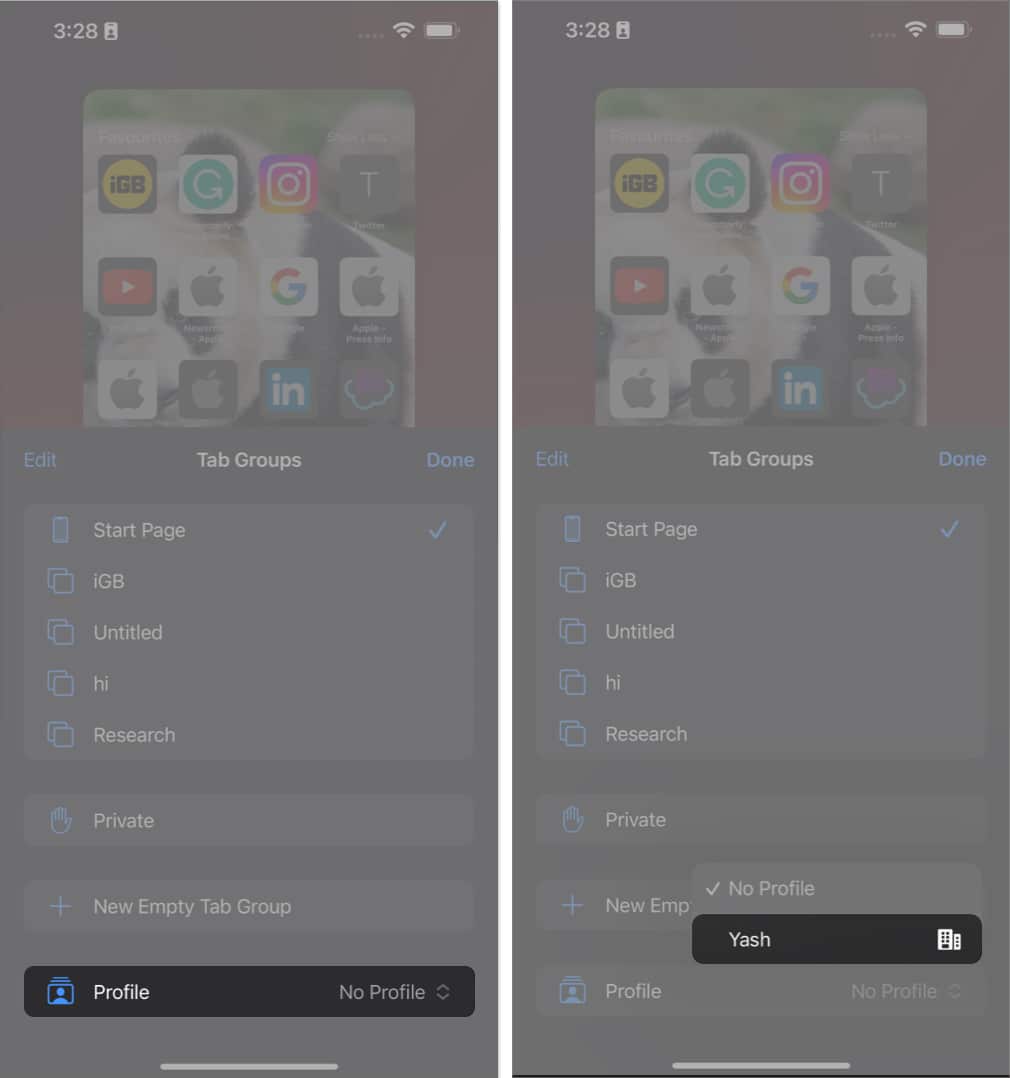
iPhone および iPad で Safari プロファイルを削除する方法
設定 アプリに移動し、下にスクロールして <を選択します。強い> サファリ。削除するプロファイルを選択します。 [プロフィールを削除] オプションをタップ → もう一度 [削除] を押して確認します。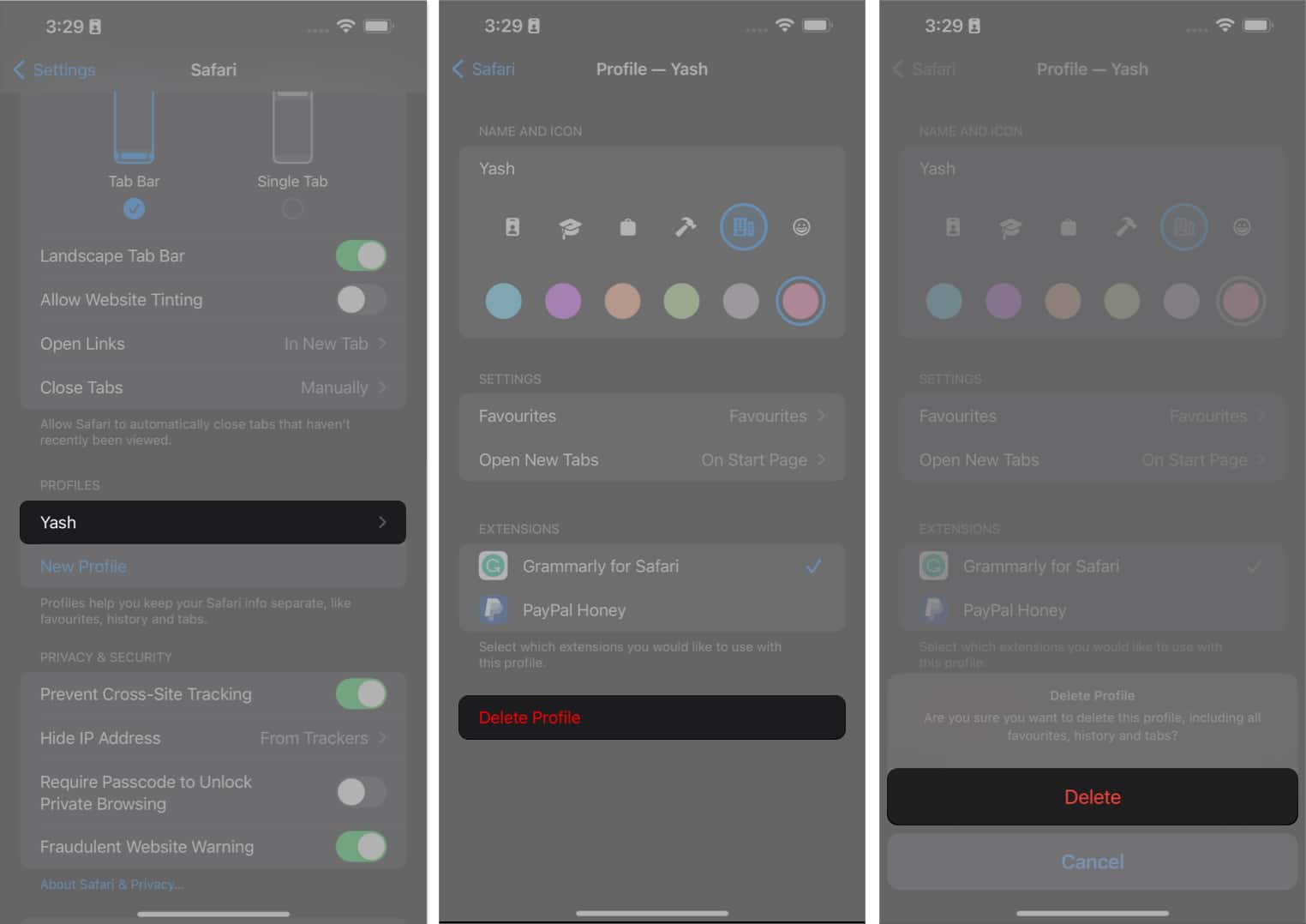
Mac で Safari プロファイルを作成する方法
Mac で Safari を起動します。メニュー バーから [Safari ] をクリックし、[設定] を選択します。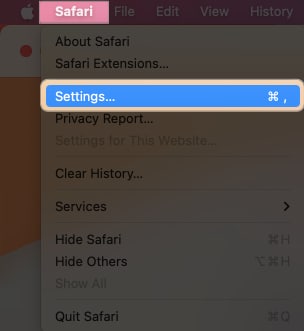 プロファイルオプションを選択 → 新しいプロファイルをクリックします。
プロファイルオプションを選択 → 新しいプロファイルをクリックします。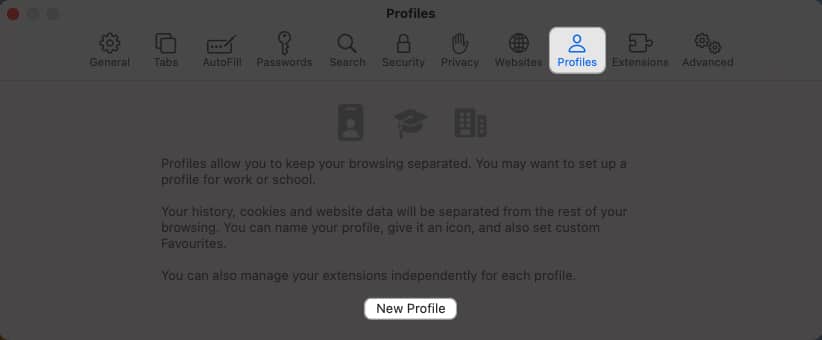 を選択してくださいプロフィールの名前、シンボル、色
を選択してくださいプロフィールの名前、シンボル、色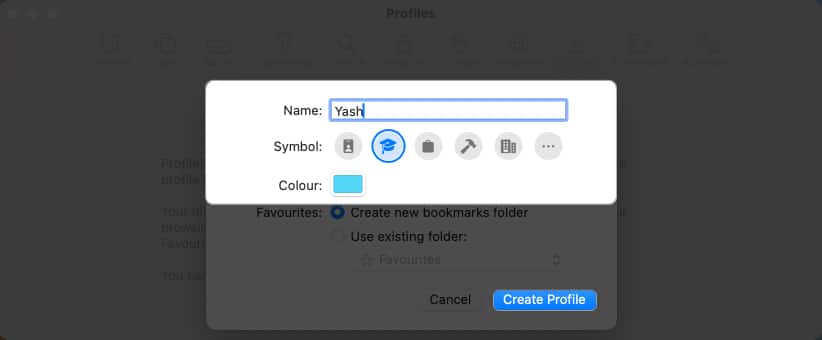 さらに、「新しいブックマーク フォルダを作成」 または「既存のフォルダを使用」 することができます。
さらに、「新しいブックマーク フォルダを作成」 または「既存のフォルダを使用」 することができます。 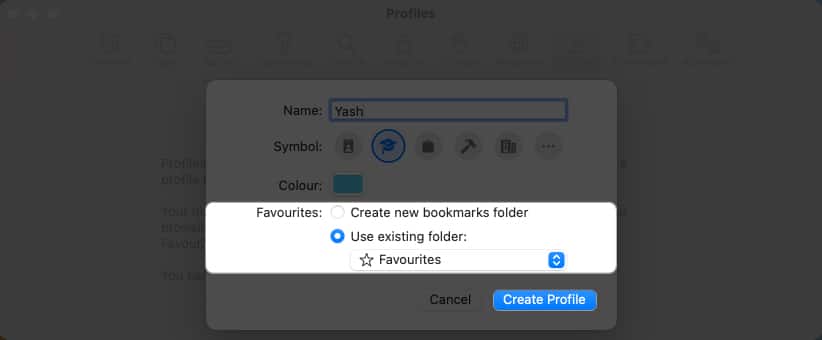 プロファイルを希望どおりに設定したら、[プロファイルの作成] をクリックします。
プロファイルを希望どおりに設定したら、[プロファイルの作成] をクリックします。
プロファイルのセットアップを完了するために調整できる追加設定がいくつかあります。
新しいウィンドウまたは新しいタップを開く場所を決定できます。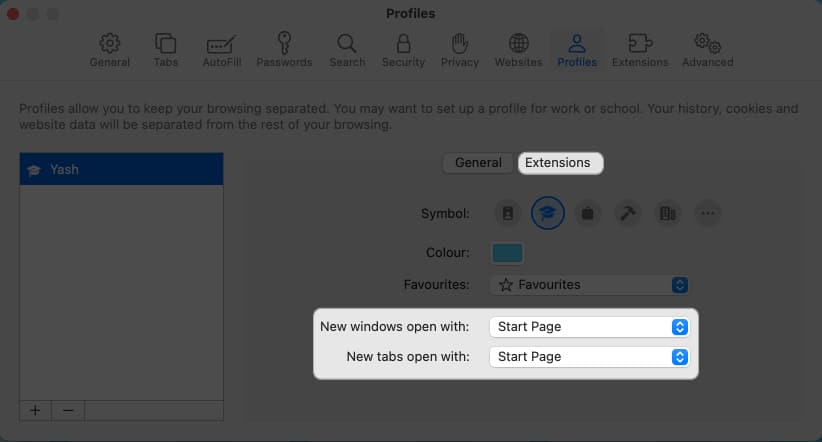 拡張機能 <をクリックできます。/strong>作成中のプロファイルで使用する拡張機能を選択します。
拡張機能 <をクリックできます。/strong>作成中のプロファイルで使用する拡張機能を選択します。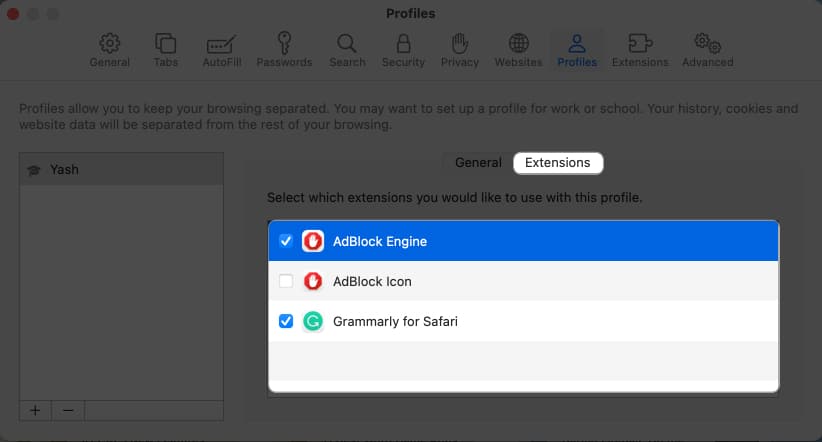
Safari プロファイルが設定されました。
Mac の Safari でプロファイルを切り替えます >
Mac でSafariを起動すると、通常のインターフェイスが表示されます。ユーザー プロファイルを切り替えるには、ドックから Safari を右クリックします。好みのプロファイルを選択します。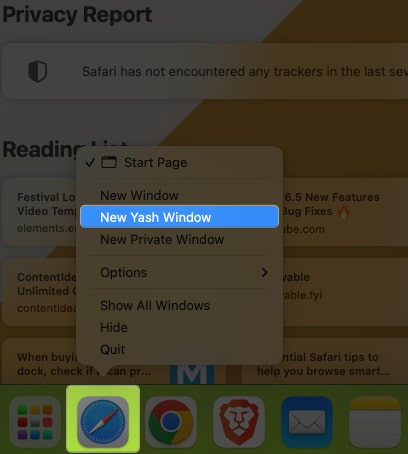 選択したプロファイルが Safari で起動します。さらに、複数のプロファイルを使用して操作する場合は、カラー コードを使用して各プロファイルを区別できます。
選択したプロファイルが Safari で起動します。さらに、複数のプロファイルを使用して操作する場合は、カラー コードを使用して各プロファイルを区別できます。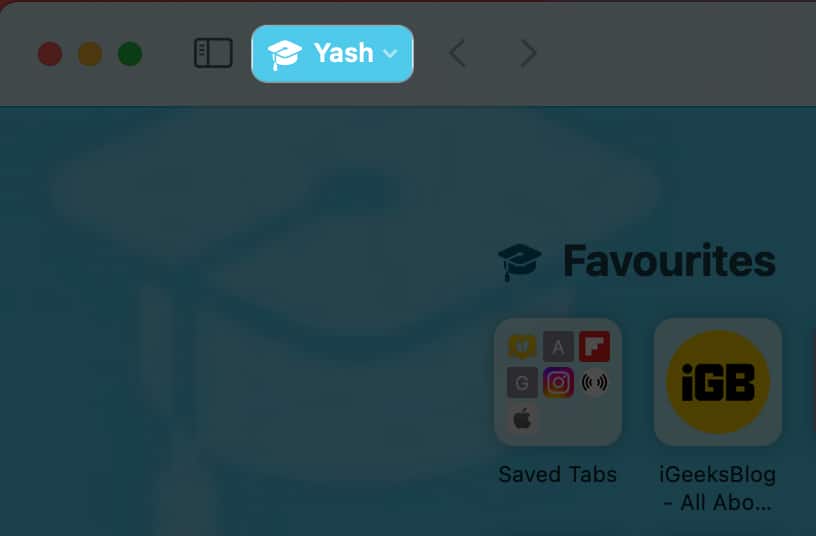
Mac の Safari でプロファイルを削除する方法
Safari の設定<に移動します。/strong> → [プロフィール ] メニューにアクセスします。削除するユーザー プロフィールを選択します。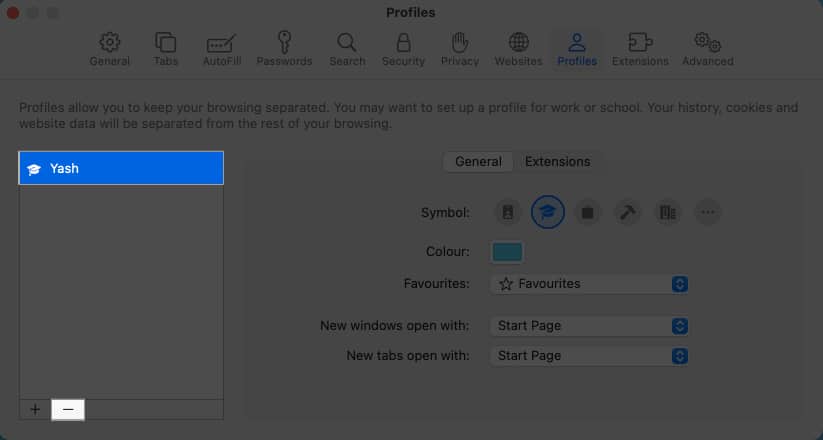 (-) アイコンをクリックし、プロンプトが表示されたらプロファイルの削除を押します。
(-) アイコンをクリックし、プロンプトが表示されたらプロファイルの削除を押します。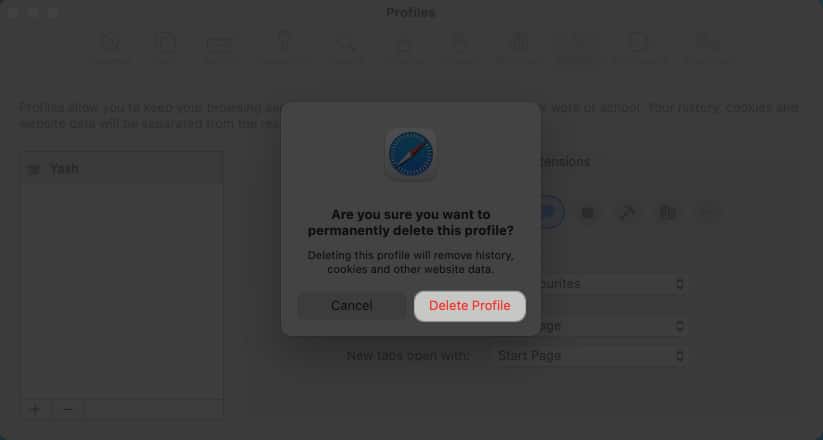
FAQ
iPad の Safari でプロファイル名と設定をカスタマイズできますか?
はい、iPad の Safari では複数のプロファイルを作成したり、プロファイル名をカスタマイズしたりする機能が提供されています。
Safari のプロファイル間でブックマークや設定を同期できますか?
いいえ、Safari のプロファイルは独立して動作し、ブックマークや設定は異なるプロファイル間で同期されません。各プロファイルは、個別の閲覧環境として機能します。
異なる Safari プロファイルに異なる拡張機能を使用できますか?
はい、プロファイルに保存する拡張機能を選択できます。ただし、これは Safari の既存の拡張機能に対してのみ機能します。
私のプロファイルは Apple デバイス間で同期されますか?
複数のデバイス間で同じ Apple ID を使用している場合は、はい、はい。
楽しくブラウジングしましょう!
仕事と個人的なブラウジングを分けたい場合でも、デバイスを家族と共有してください。メンバー、またはさまざまな興味に応じてさまざまなブックマークのセットを管理する場合は、Safari プロファイルが役に立ちます。それでは、可能性を探って、ブラウジング エクスペリエンスを最大限に活用してください。
読んでいただきありがとうございます。ご意見がございましたら、コメントしてください。
続きを読む:
著者プロフィール

Yash は、テクノロジーとそのテクノロジーに対する情熱を持つ意欲的な人物です。私たちの世界への影響。彼の目的は、テクノロジーの最新の進歩とそれが社会にどのように役立つかを他の人に教育し、知らせることです。それに呼応して、彼は執筆活動ではないにしても、アニメとマーベル・シネマティック・ユニバースにのめり込んでいます。